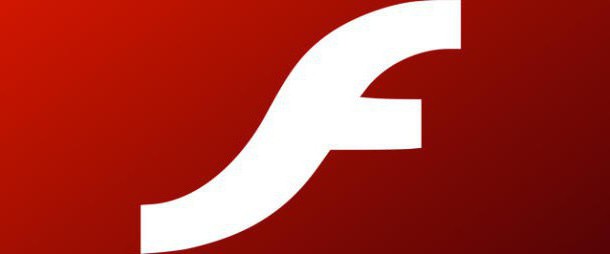Как да инсталирате, актуализирате и как да премахнете приставката от Firefox?
Firefox е основният конкурент наWindows Internet Explorer (MSIE). За разлика от последния, той има повече функционалност, повече разширения и, което е по-важно, може да проверява правописа. Също така има известна защита, въпреки че, разбира се, това трябва да се справи с антивирус с защитна стена.

Трябва да се отбележи, че браузърът е междуплатформен иТя може да работи не само на Windows. Много необходими приставки за Firefox отдавна са пренесени на други операционни системи, с които браузърът може да работи. Така че вече споменатата проверка на правописа може да се извърши не само на Windows, но и на Linux.
След като научих за възможността за разширения за браузъра,неопитни потребители понякога могат да зададат толкова много добавки, че да започнат да се забавят или да се забавят. След това възниква въпросът как да премахнете приставката от Firefox. Не можете да изтриете, просто можете да го деактивирате - неактивният плъгин няма да създаде проблеми, но по-късно въпросът пак ще се появи. И какво да забраните, какво да изтриете - всичко това се прави от един прозорец. По-долу ще разгледаме възможностите за премахване, но първо трябва да разберем къде и как да намерите приставки.
Инсталиране на приставката
"Фламел", както се наричат някоиима огромна база данни от приставки, където можете да изберете разширение за всеки вкус, цвят и способности. Например, за да проверите правописа, ви е необходим плъгин на речника. Тези речници в базата данни са няколко версии, от основни до напреднали. Фактът, че браузърът има руски интерфейс, също се постига чрез plug-in (първоначално "firefly" англоговорящ).
Например, тук е процесът на русифициране на портативната версия или английския език, който погрешно е изтеглен.

Срещу необходимата версия кликнете върху бутона "Русификация" (отбелязано на квадрат) и в менюто "Инсталиране" - съгласни сме. След това рестартирайте браузъра. Поставете и другите разширения от базата данни.
Понякога на сайтове на трети страни се появяват бутониИнсталирайте в Firefox. Най-често това е някакво разширение за работа с този сайт. За да пуснете или не, зависи от потребителя. Инсталирането на тази опция не се различава от инсталацията от базата данни.
Изтеглете музика, видео
На отделен етап има плъгини, които позволяватизтегляне на музика или видео от популярни медийни мрежи и социални мрежи. Някои ви позволяват да изтегляте само от "VKontakte", някои от други ресурси. Например приставката "VKontakte" за Firefox ви позволява да изтегляте снимки, музика или видео от групи и страници от мрежата "VK". Същевременно има добавки, които ви позволяват да изпратите връзка към сайта до стената ви, "VC", "My World" и няколко други мрежи.
Ако въпросът е само при изтеглянето, можетепогледни към приставката от популярната услуга - «SaveFrom.net». По принцип, услугата ви позволява да работите без приставка - низа за търсене има право на сайта, но използването на SaveFrom.net плъгин опростява Свалянето на различни медии съдържание. За страници на аудио, видео, "VKontakte" предлага един бутон "Download" директно на записа, но той разбира не само "BK" - актуален списък с поддържаните сайтове могат да се видят на началната страница на услугата, а тук говорим, че сред неговите функции е да изтеглите видеоклипове от "YouTube".

Бутонът "Изтегляне" се показва на видео страницатазелен цвят. Натискането на бутона предлага няколко формата, между които можете да изберете желания. Имайте предвид, че приставка за браузъра Firefox, както и за другите, няма основание в посоченото по-горе - инсталирани от мрежа или интернет страница на услугата.
Конфигуриране на приставки
Основни действия с плъгини, включително изтриване,са направени от специален прозорец. Прозорецът се разхожда от версия до версия, но независимо от инсталирания "пожар", той се намира в менюто "Инструменти" - "Добавки". Има няколко раздела от менюто вляво, но се интересуваме от най-горната линия в дясната част на прозореца. Лупа, полето за търсене вляво от него и вляво от иконата на зъбно колело е падащо меню. Този списък скрива проверката на приставките за Firefox за нови версии.

Няма много настройки, но те са общи за всички. Превеждаме на руски език. Отгоре надолу. "Проверка за актуализации" ви дава възможност да намерите актуализации в изричната последователност - ако има, след това инсталирайте. Вторият елемент може да покаже какво е било и кога е последно актуализирано. Най-често това е безполезно. Следващият елемент е разделен с линия, ако нулирате браузъра, може би имате някъде в диска за обновяване, можете да го инсталирате на този бутон. Два елемента отдолу контролират актуализацията. Вторият дъното обикновено е включен, а на Firefox, научете повече за актуализации ще бъдат веднага ги сложи, и продължи включите автоматичните актуализации - всички приставки за браузър, без да ви пита. Ако по някаква причина не искате автоматично актуализиране, има втора долна точка за това. Като кликнете върху него, ще премахнем отметката от квадратчето, следващата актуализация ще бъде на командата на потребителя.
отстраняване
В същия прозорец на допълнения въпросът също се решава,Как да премахнете плъгин от Firefox. Отворете желаното меню, изберете разширението или приставката, след което кликнете върху бутона "Изтриване", който се показва в избрания ред. В случай на някои трудности, можете да действате на няколко етапа. Първо спиране, след което изтрийте. Понякога между тези стъпки програмата трябва да бъде рестартирана.
Febe
Основните аспекти бяха демонтирани, но един от чиповете закоито "пожар" като потребители, е способността бързо да се разгърне в познатата форма. Представете си ситуацията - преинсталирайте операционната система. След нова инсталация започва инсталирането на програмите, след което всяка програма трябва да бъде настроена по познат начин за потребителя. Разработчиците от Mozilla са създали приложение, което ще позволи в рекордно време да възстановите обичайния вид на инсталирания браузър. Дори ако сте изтеглили монтажа, не е нужно да мислите как да премахнете приставката от Firefox, всичко ще направи това разширение. Всичко, от което се нуждаете, е да го инсталирате преди пермутация, да запазите настройките на приложението, отметките, дневника на посещенията и дори лентата на отметките.

След като инсталирате Firefox на нова система, трябваИнсталирайте отново това приложение, познати за вас приложения и възстановете настройките им. Приложението се нарича ФЕБЕ. В началото трябва да разберете малко за настройките, но след няколко експеримента, които работят с приставката, няма да бъдат трудни дори за първокласника.
MozBackup
Нека да анализираме ситуацията, когато след задаването на криватаприставка или отказ на софтуер, браузърът спира да работи. В този случай няма значение как да премахнете приставката от Firefox. По-важно е да се възстанови работоспособността на цялата програма. В такива случаи съществуват услуги от трети страни, като Mozbackup. По отношение на уверенията на разработчиците тази програма работи не само с Firefox, поддържа се цялата линия от Mozilla програми.

Програмата може да "издърпа" от празен ходBrowser всичко необходимо - отметки, кеш, история и наред с други неща "настроение" на разширяване. Програмата работи само на пръв от вас се иска това, което искате да направите - "Save" или "Възстановяване". След това в новия прозорец ще имате избор от компоненти, които програмата може да се справи.
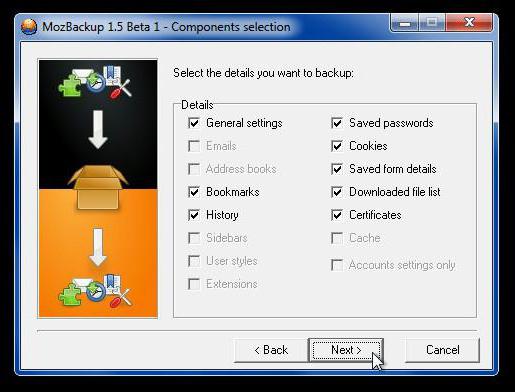
Изборът е впечатляващ - от основните настройки до списъкаизтегляне. Изберете желаната и, в зависимост от това, което сте избрали по-рано, възстановете или запазете. В мрежата версия е на разположение и с руски интерфейс.
заключение
Някои потребители се чудят,как да актуализирате приставките за Firefox. В крайна сметка програмата скри тази функция от основните настройки. Актуализацията работи по подразбиране в автоматичен режим, но възстановява тази функция, ръчно проверява, добавя или премахва приставки - всичко това сега е от един прозорец.